A través de ZBox Mail, puedes realizar llamadas de videos a tu contacto o realizar una video conferencia si es lo que necesitas.
Requisitos
- Mac OS X 10.6 o mayor: Safari 6 o mayor
- Windows XP o mayor: Internet Explorer 9 mayor o distinto
- Linux : Sólo utilizando Google Chrome o Chromium.
- Rtccdriver versión 5.4.2297 o mayor.
- Versión avanzada de ZBox Mail
Un video vale más que mil imágenes.
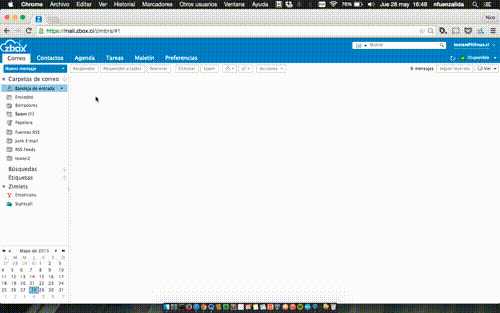
Instalación
Paso 1: Inicia sesión en ZBox Mail
Login as you normally do and ensure that Zimbra interface version is set to 'Advanced'. You will not be able to use video call function with 'Default' version.
Inicia sesión como lo haces normalmente y asegurate que la interfáz de zimbra está Avanzada(Ajax).
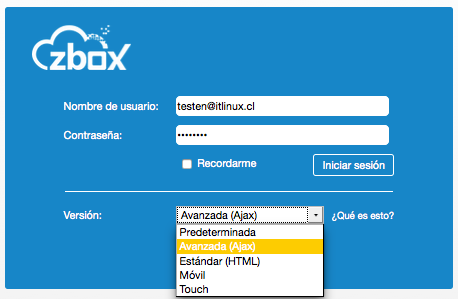
Una véz conectado verás el icono de la nube SightCall en la barra de herramientas superior.
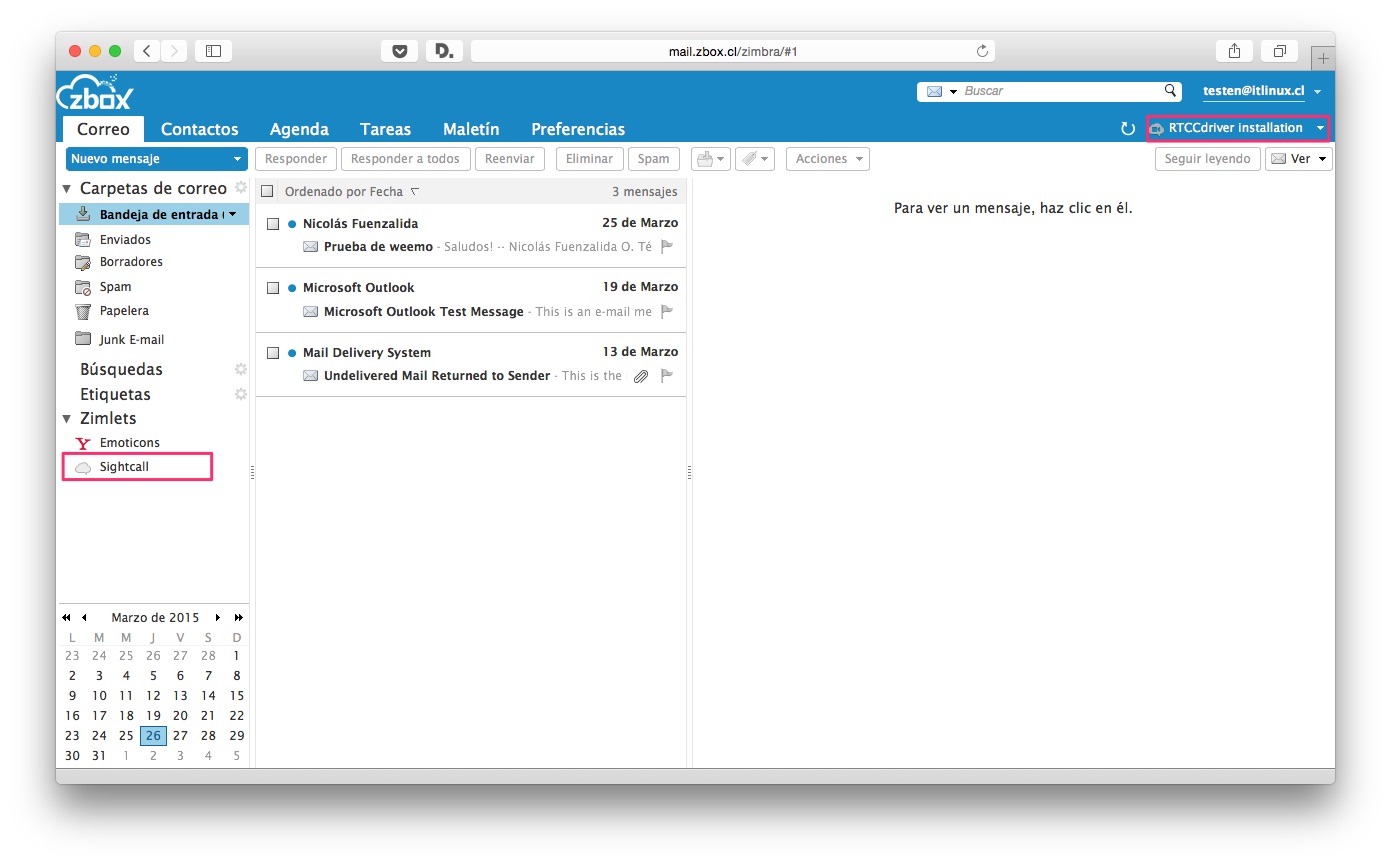
Paso 2: Descargar e instalar el Rtccdriver
Despues de unos segundos si no tienes instalado el Rtccdriver, una ventana pop-up para la instalación aparecerá.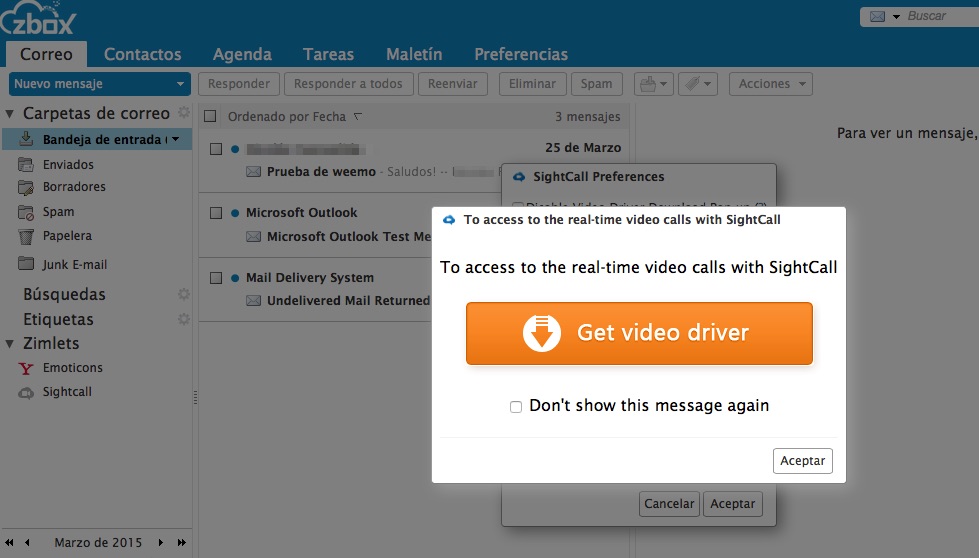
El programa Rtccdriver es automáticamente descargado en el navegador para iniciar SightCall. También puede ser descargado manualmente seleccionado el menú de SightCall.
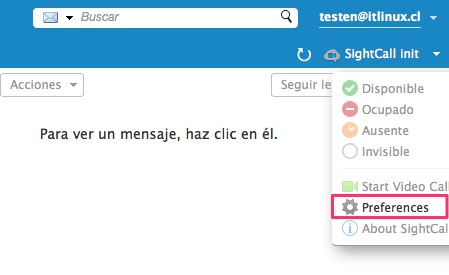
Haciendo click en Get video driver podrás descargar el programa para utilizar SightCall.
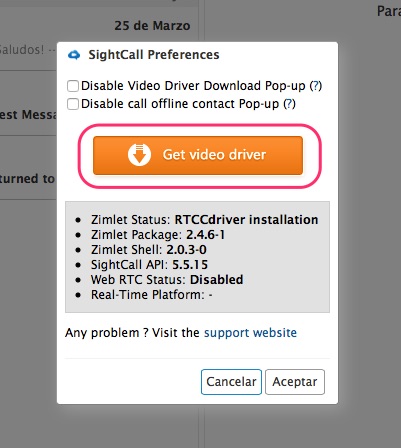
El proceso de instalación podría ser diferente para cada tipo de dispositivo y navegadores. SightCall contiene dentro de la instalación la guía para instalar el driver.
Un ejemplo de la guía de instalación:
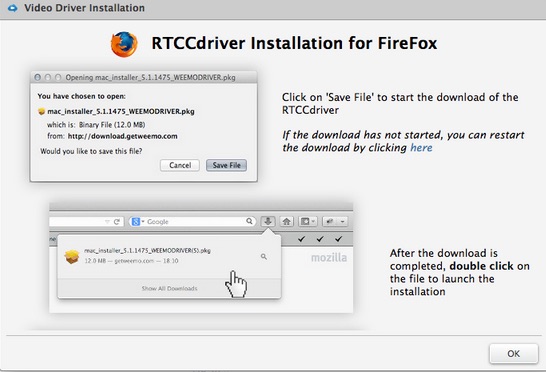
Cuando el Rtccdriver se encuentre instalado, SightCall cuando esté habilitado y autenticado aparecerá un ícono como lo siguiente cuando esté habilitada las video llamadas.
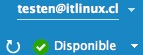
Video llamada rápida
Puedes llamar a un contacto ingresando su dirección de correo en la caja de llamada:
Haces click en tu estado y luego Start Video Call
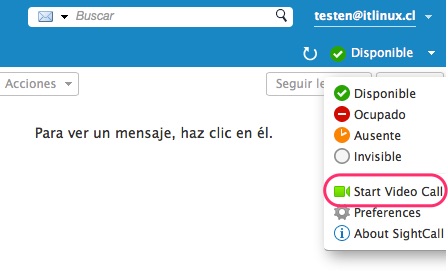
Mostrará una ventana como la siguiente donde ingresas el correo del contacto y será completado por ZBox Mail.
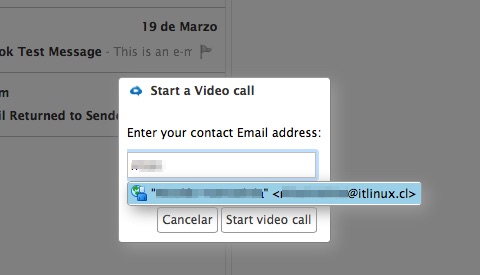
Al hacer click en Start video call se mostrará una ventana como la siguiente donde se está cargando la llamada.
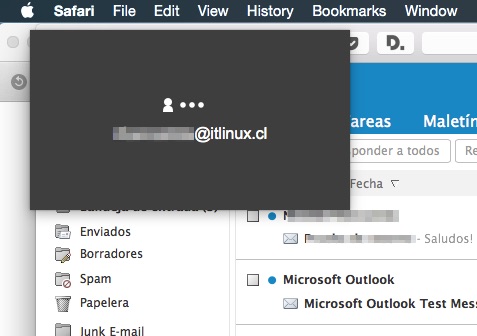
Video llamadas desde 'Contactos'
Cuando haces click en la libreta de direcciones, tu ves una vista similar a la siguiente.
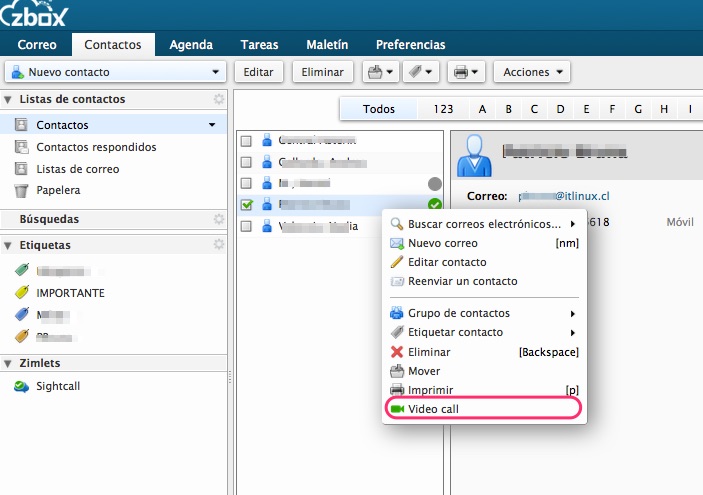
En esta imágen se aprecia que el contacto tiene  al costado del nombre, eso significa que está conectado y es posible hacer una video llamada.
al costado del nombre, eso significa que está conectado y es posible hacer una video llamada.
Indicador de presencia
Contacto en línea: 
Contacto no conectado: 
Contacto sin SightCall 
Configurar / Entrar a una llamada de conferencia
Antes de que hospedes una llamada de Video, debes crear las configuraciones del muro, para tu pagina de hospedaje.
1)
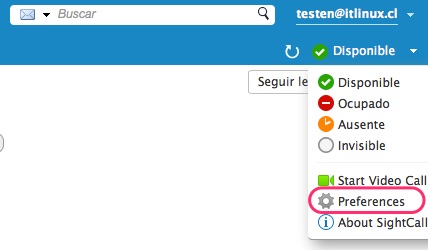
2)
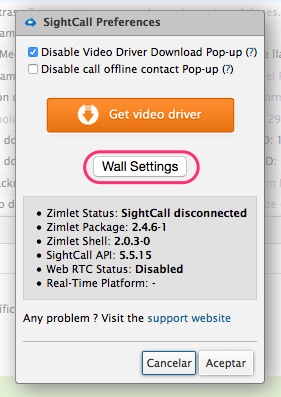
3) Llenas con tus datos personales
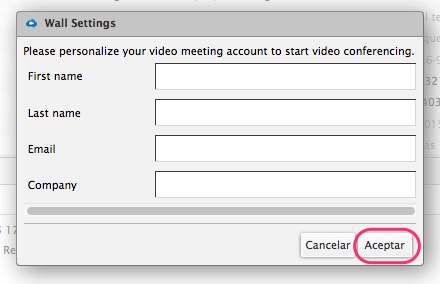
Creando un agendamiento de llamada
Ingresas a Agenda y creas una cita como cualquier otra, excepto por la opción que se muestra marcada en la imágen.
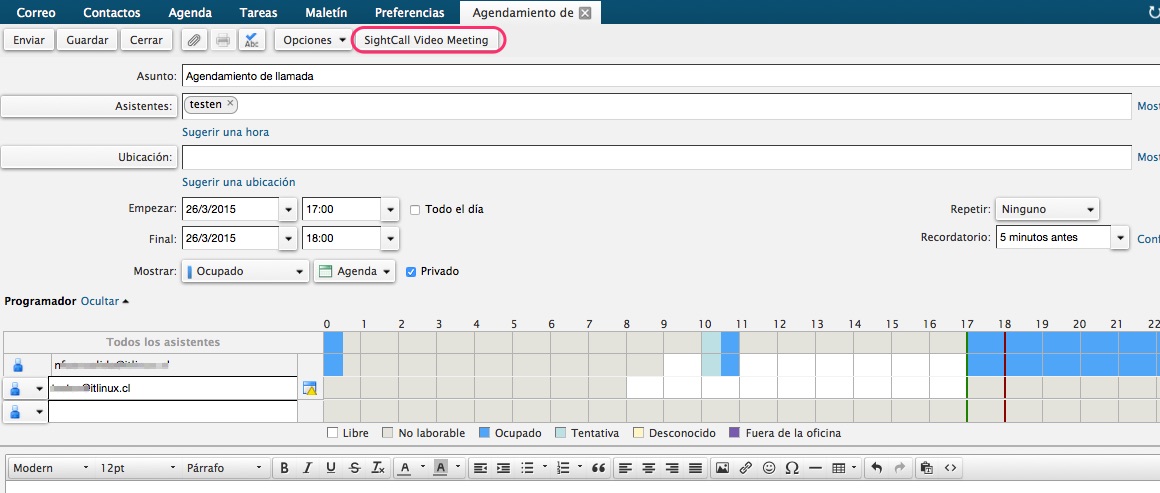
Activar o deshabilitar zimlet de SightCall
Si aun no tienes activado SightCall, sólo debes seguir estos pasos. Como también se muestra en la imágen.
Preferencias -> Zimlets -> SightCall
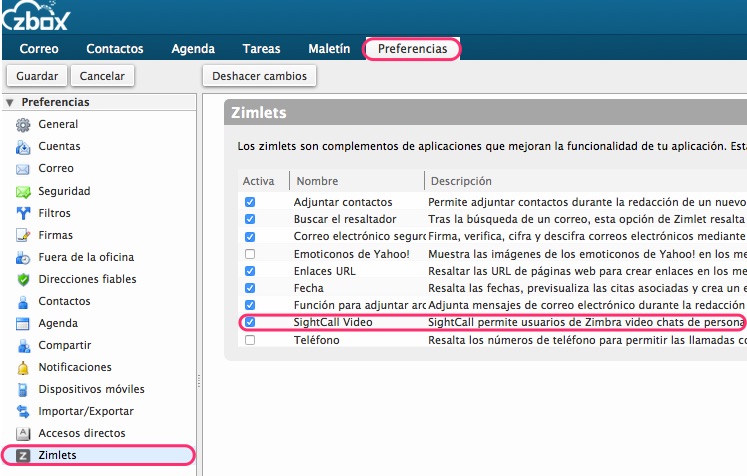

0 Comentarios